
यह सॉफ़्टवेयर आपके ड्राइवरों को चालू रखेगा, इस प्रकार आपको सामान्य कंप्यूटर त्रुटियों और हार्डवेयर विफलता से सुरक्षित रखेगा। 3 आसान चरणों में अब अपने सभी ड्राइवरों की जाँच करें:
- ड्राइवर फिक्स डाउनलोड करें (सत्यापित डाउनलोड फ़ाइल)।
- क्लिक स्कैन शुरू करें सभी समस्याग्रस्त ड्राइवरों को खोजने के लिए।
- क्लिक ड्राइवर अपडेट करें नए संस्करण प्राप्त करने और सिस्टम की खराबी से बचने के लिए।
- DriverFix द्वारा डाउनलोड किया गया है 0 इस महीने पाठकों।
ऐंठन लाखों दर्शकों और हजारों स्ट्रीमरों को एक साथ लाया, जो आधुनिक समाज के बाद के पॉप स्टार बन गए। हालाँकि, हालाँकि प्लेटफ़ॉर्म आमतौर पर प्रमुख मुद्दों के बिना काम करता है, कुछ ट्विच उपयोगकर्ता बहुत कोशिशों के बाद भी पासवर्ड रीसेट करने में असमर्थ थे।
प्रक्रिया उतनी ही सरल है जितनी आमतौर पर सभी खाता-आधारित सेवाओं के साथ होती है, लेकिन, प्रतीत होता है, यह कुछ के लिए काम नहीं करेगी। सबसे पहले, सुनिश्चित करें कि आपने पासवर्ड रीसेट अनुरोध पृष्ठ पर नेविगेट किया है, यहां, और वहां से प्रयास करें। यदि वह मदद नहीं करता है, तो नीचे दिए गए चरणों का पालन करें।
मैं ट्विच पर अपना पासवर्ड कैसे रीसेट करूं?
1. ब्राउज़र कैश और कुकी साफ़ करें
क्रोम और मोज़िला
- दबाएँशिफ्ट + Ctrl + Delete खोलने के लिए "समस्त ब्राउज़िंग डेटा साफ़ करें" मेन्यू।
- का चयन करें "पूरे समय"समय सीमा के रूप में।
- डिलीट करने पर फोकस'कुकीज़', ‘कैश्ड छवियाँ और फ़ाइलें', और अन्य साइट डेटा।
- पर क्लिक करें शुद्ध आंकड़ेबटन।
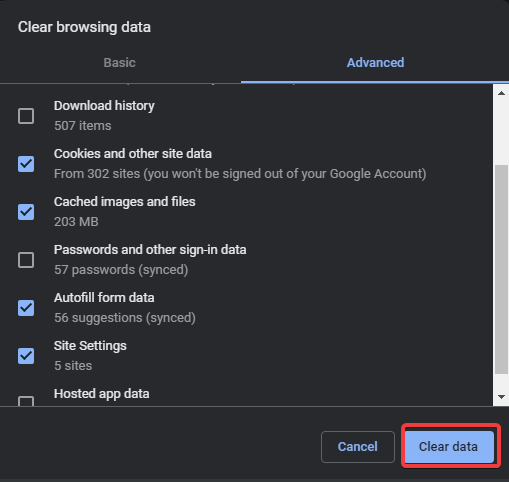
माइक्रोसॉफ्ट बढ़त
- खुला हुआएज.
- दबाएँCtrl + Shift + Delete.
- सभी बॉक्स चेक करें और क्लिक करें स्पष्ट.
ट्विच स्ट्रीम करने के लिए सर्वश्रेष्ठ ब्राउज़र की तलाश है? यहाँ सबसे अच्छे विकल्प हैं।
2. कोई दूसरा ब्राउज़र आज़माएं
- यदि आप किसी कारण से एक ब्राउज़र पर पासवर्ड रीसेट अनुभाग तक पहुंच प्राप्त करने में असमर्थ हैं, तो हम एक विकल्प पर स्विच करने का सुझाव देते हैं। क्रोम और मोज़िला के वर्तमान संस्करण में एक अस्थायी बग हो सकता है, इसलिए हम UR ब्राउज़र पर स्विच करने का अत्यधिक सुझाव देते हैं। यह एक गोपनीयता-उन्मुख ब्राउज़र है जो ऑनलाइन सुरक्षा का त्याग किए बिना क्रोम की सभी सुविधाएं लाता है।
- दूसरी ओर, आप क्रोम या मोज़िला को फ़ैक्टरी रीसेट कर सकते हैं और उस तरह से ट्विच पासवर्ड रीसेट करने का प्रयास कर सकते हैं। यहाँ यह कैसे करना है।
मोज़िला फ़ायरफ़ॉक्स
- खुला हुआ मोज़िला फ़ायरफ़ॉक्स.
- 3-लाइन मेनू पर क्लिक करें और चुनें मदद > समस्या निवारक जानकारी.
- पर क्लिक करें फ़ायरफ़ॉक्स ताज़ा करें बटन।
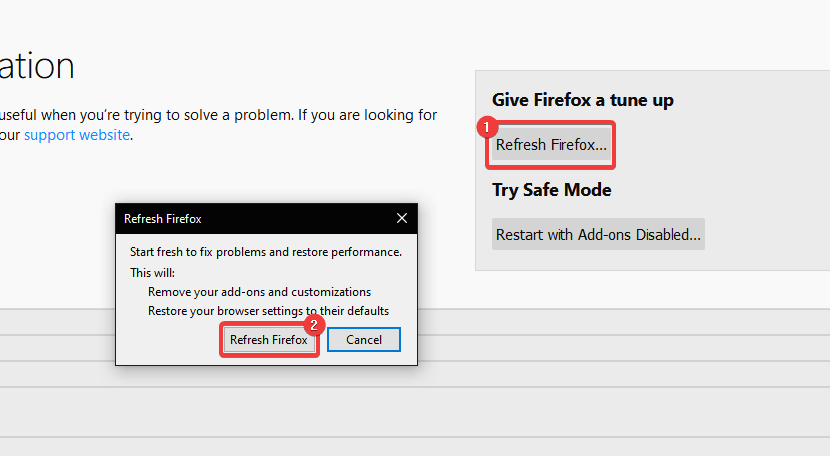
- फ़ायरफ़ॉक्स को उसके डिफ़ॉल्ट मानों पर रीसेट करने के लिए चयन की पुष्टि करें।
गूगल क्रोम
- खुला हुआ गूगल क्रोम.
- 3-बिंदु वाले मेनू पर क्लिक करें और खोलें समायोजन.
- सर्च बार में टाइप करें रीसेट और तब तक नीचे स्क्रॉल करें जब तक आप तक नहीं पहुंच जाते सेटिंग्स को उनके मूल डिफ़ॉल्ट पर पुनर्स्थापित करें विकल्प।
- उक्त विकल्प पर क्लिक करें और फिर क्लिक करें सेटिंग्स को दुबारा करें.
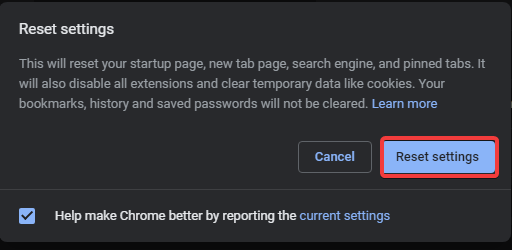
3. चिकोटी समर्थन को टिकट भेजें Send
- अंत में, यदि पिछले चरणों में से कोई भी समस्या को ठीक नहीं करता है, तो हम सर्वर से संबंधित समस्या या ट्विच के साथ अस्थायी बग को देख रहे हैं। आगे बढ़ने का एकमात्र तरीका, यदि आप जल्दी में हैं, तो ट्विच को एक रिपोर्ट टिकट भेजना है और ईमेल लिंक मांगना है जो आपको अपना ट्विच पासवर्ड रीसेट करने की अनुमति देगा।
- आप रिपोर्ट टिकट को ट्विच सपोर्ट को भेज सकते हैं, यहां. बस फॉर्म भरें और उत्तर की प्रतीक्षा करें।
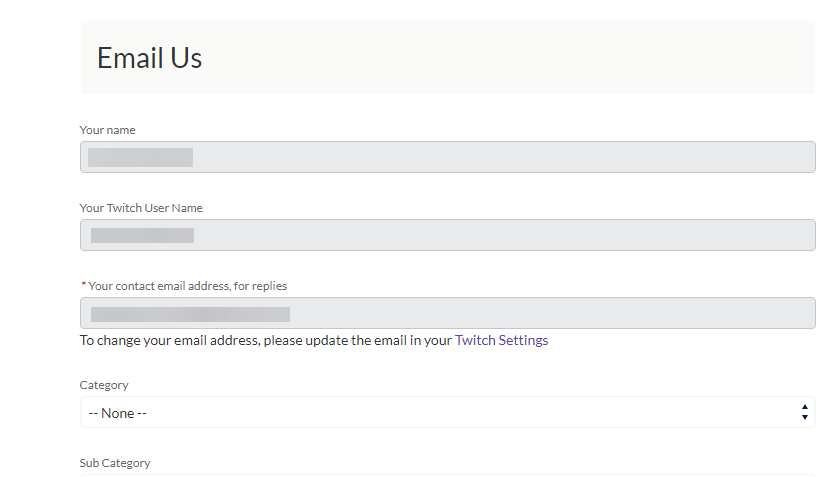
यह आपको अपना ट्विच पासवर्ड रीसेट करने की अनुमति देने के लिए पर्याप्त होना चाहिए। यदि आप अभी भी ट्विच पर अपना खाता पासवर्ड रीसेट करने में असमर्थ हैं, तो हमारा सुझाव है कि कुछ समय प्रतीक्षा करें और समर्पित लिंक पर फिर से प्रयास करें, यहां.
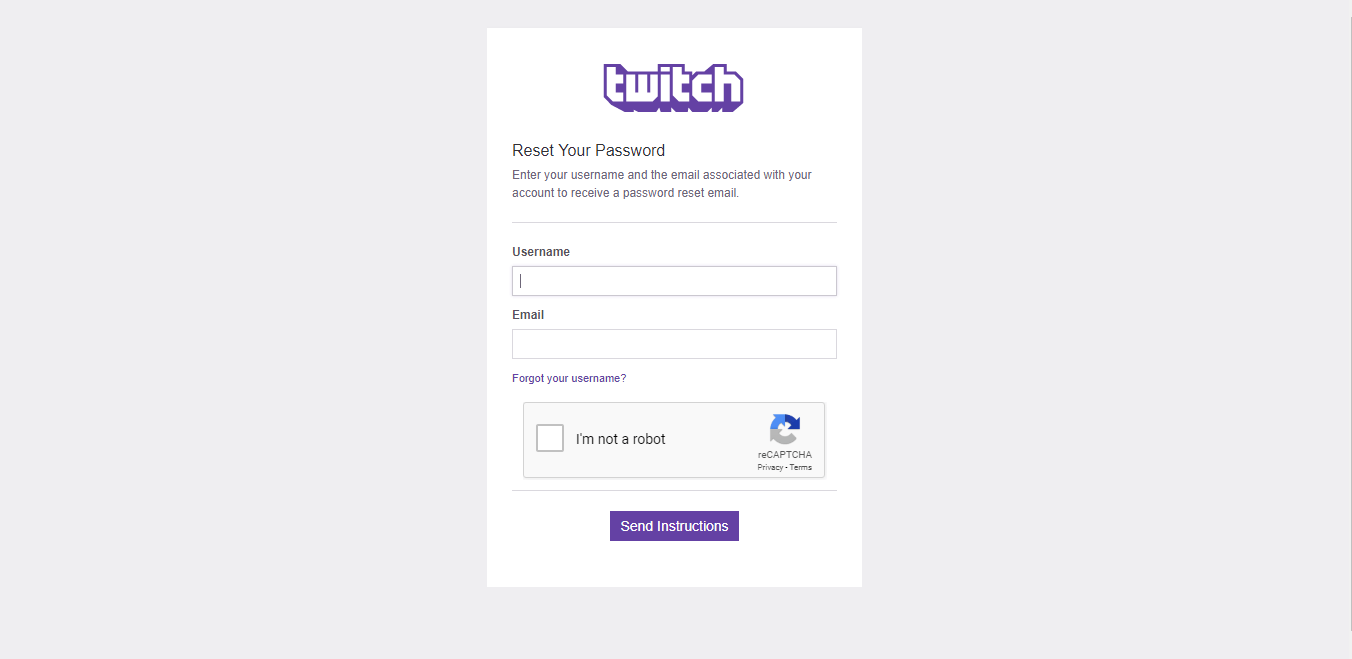
संबंधित कहानियां जिन्हें आपको देखना चाहिए:
- मुझे एडब्लॉक के साथ ट्विच पर विज्ञापन क्यों मिल रहे हैं? [विशेषज्ञ फिक्स]
- फॉलो किए गए चैनलों को लोड करते समय चिकोटी त्रुटि [विशेषज्ञ फिक्स]
- Twitch पर आपके चैनल की जानकारी लाने में त्रुटि [EXPERT FIX]

![कुछ हुआ और आपका पिन उपलब्ध नहीं है [हल किया गया]](/f/a9dd1b8e24365233851b2d1b111d7f1b.webp?width=300&height=460)
![Chrome में पासवर्ड आयात करने के प्रभावी तरीके [Windows और Mac]](/f/ce52709a3951feb0d3fa7d8e6760ce38.jpg?width=300&height=460)